圧縮の指示は以下の通りです
パスワードでzipファイルを保護するには、次の手順に従ってください。
- まず、パスワードでロックされたZipアーカイブに含めたいファイルを追加します。
- アーカイブするファイルを選択をクリックしてファイルチューザーを開きます
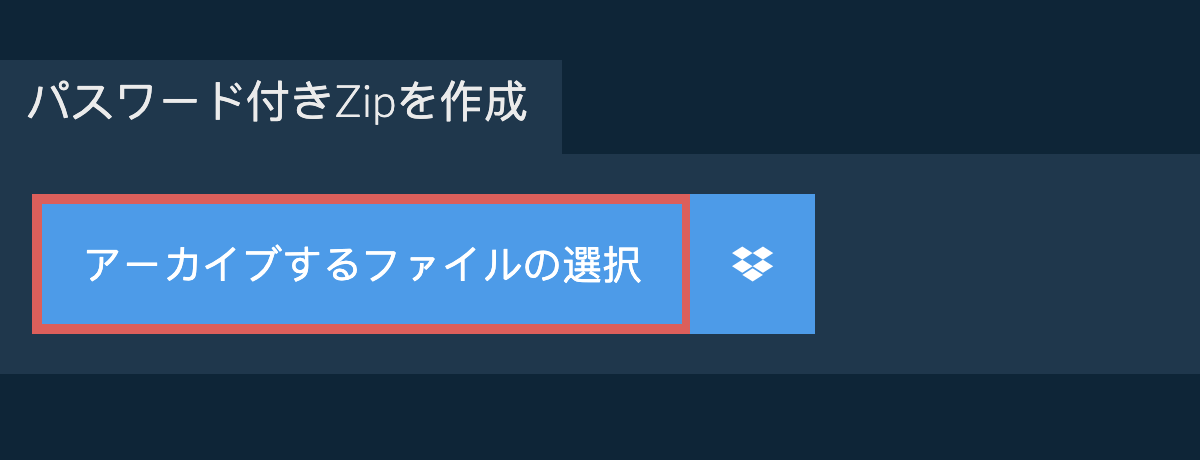
- ファイルを直接ezyZipにドラッグアンドドロップ
アーカイブするファイルを選択をクリックしてファイルチューザーを開きます - (オプション)"Zip Files"の隣の下矢印をクリックして、希望の圧縮レベルを設定します。
- "Zip Files"をクリックします。パスワードフォームが表示されます。
- ZIPファイルを暗号化するための希望のパスワードを入力し、"Set Password"をクリックします。これによりファイル圧縮プロセスが開始されます。
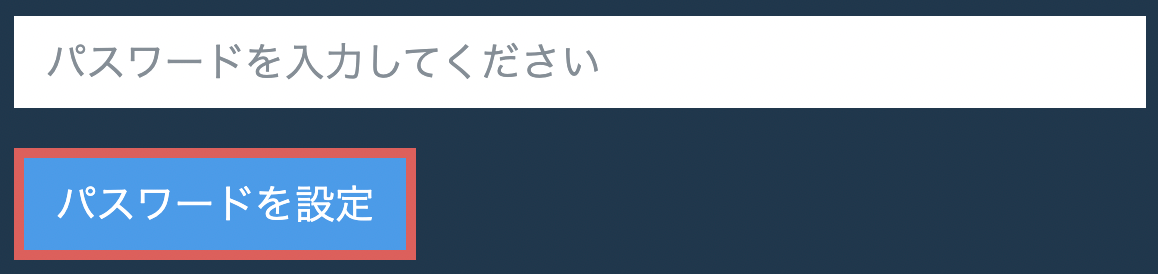
- すべてのファイルが圧縮されたら、"Save ZIP File"をクリックしてアーカイブを選択した保存先フォルダーに保存します。
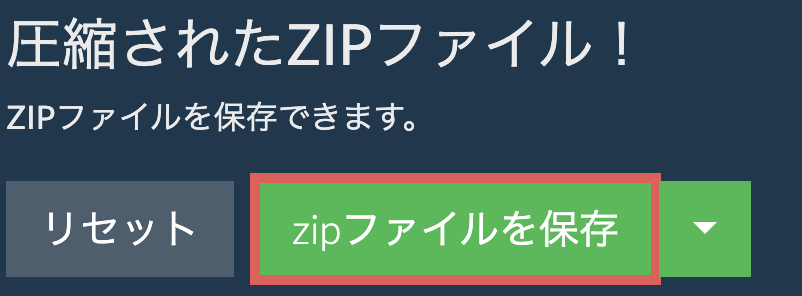
- ファイルセレクターボタンでDropboxロゴ()をクリックします。

- Dropboxファイルチューザーが表示されます。初めてezyZipへのアクセスを承認する必要があります。
- ファイルを選択すると、リストに表示されます。 ファイルを圧縮するには、上記の手順に従ってください。
- 結果のZIPファイルをDropboxに保存するには、"ZIPファイルを保存"ボタンの下にある"Dropbox"ドロップダウンをクリックします。 これは、あなたがそれを初めて実行するときに承認が必要になります。
ファイルは/Apps/ezyZipフォルダに保存されます。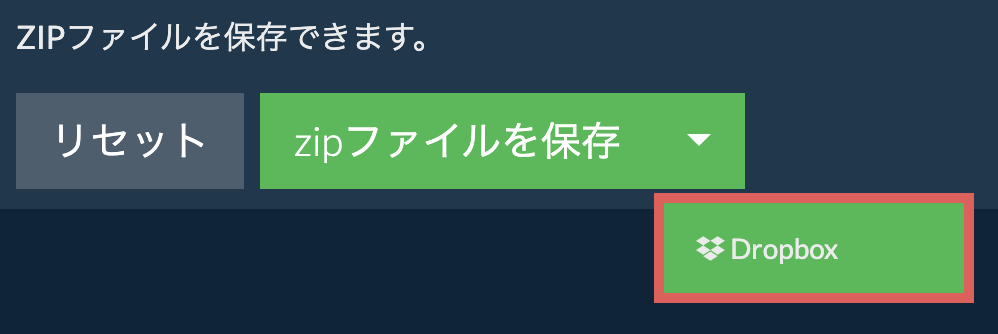
パスワード保護されたZIPファイルを開くには、パスワード保護をサポートするアーカイブソフトウェア(例:ezyZipパスワード保護zipエクストラクタ)が必要です。プロンプトが表示されたら、設定したパスワードを入力してください。
ezyZipは、現代のブラウザを実行できる任意のOSをサポートしています。私たちは、Windows、MacOS、Linux(例えば、Ubuntu、ミント、Debian)、アンドロイド、クロームOS(Chromebook)、アンドロイド、iOS(iPhone、iPad、iPod Touch)で動作するようにテストしました。
人気のあるブラウザの最新バージョンまたはそのバリエーションを使用していることを確認します。(例えば、クローム、ファイアフォックス、サファリ、エッジ)。
ご意見がご相談の場合は、フィードバックフォームからご連絡ください。
人気のあるブラウザの最新バージョンまたはそのバリエーションを使用していることを確認します。(例えば、クローム、ファイアフォックス、サファリ、エッジ)。
ご意見がご相談の場合は、フィードバックフォームからご連絡ください。
ezyZipはZipファイルを作成/解凍するオンラインファイル圧縮ツールで、これによりzipファイルをアーカイブに保存できます。Zip解凍にも対応していますので、保存されたzipファイルを解凍できます。
従来のzip作成/解凍オンラインユーティリティとは違い、ezyZipはファイをサーバーへアップロード、ダウンロードする必要がありません。ローカル環境で、HTML5/javaスクリプトアプリとしてブラウザで動きますので、他の似たようなzip作成/解凍オンラインツールよりも一層速く処理できます。
あなたのニーズに合ったツールを選ぶための機能の違いを簡単に概観します。
| 機能 | ezyZip | 他のオンラインツール |
|---|---|---|
| ソフトウェアのインストール | ソフトウェア不要 | ソフトウェア不要 |
| 処理場所 | ブラウザでローカル処理 | サーバーへアップロード |
| プライバシーとセキュリティ | ファイルはデバイスに保存 | ファイルがサードパーティサーバーにアップロード |
| 処理速度 | 瞬時(アップロードなし) | インターネット速度に依存 |
| 登録が必要 | 必要なし | 大きいファイルに必要な場合が多い |
| オフライン動作 | はい(ページ読み込み後) | いいえ |
| コスト | 完全無料 | フリーミアム(有料機能あり) |
| 設立 | 2009年から(15年以上) | 最近、現れては消える |


